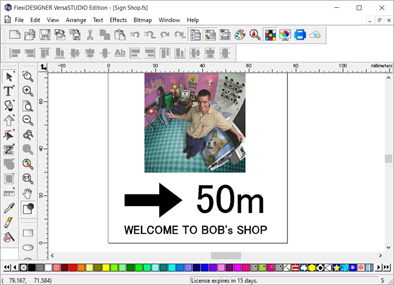Formen und Text hinzufügen
Formen hinzufügen
Vorgehensweise
-
Halten Sie
 gedrückt und wählen Sie dann
gedrückt und wählen Sie dann  aus.
aus.
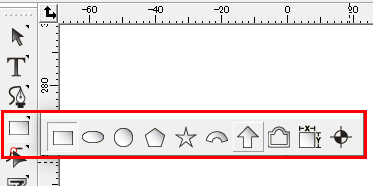
-
Ziehen Sie den Mauszeiger von der Position der Form und lassen Sie die Maustaste los, wenn die Form die gewünschte Größe hat.
Passen Sie den Winkel des Pfeils zu einem späteren Zeitpunkt an. Bestimmen Sie hier nur die Größe.
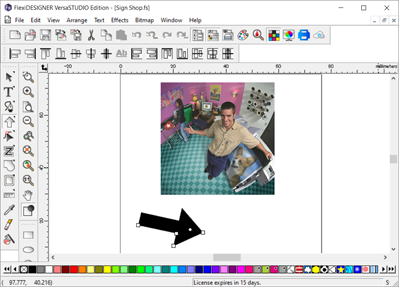
-
Klicken Sie auf
 und dann auf den eingefügten Pfeil.
und dann auf den eingefügten Pfeil.
-
Klicken Sie im Dialogfeld Design Central auf die Registerkarte Rotate.
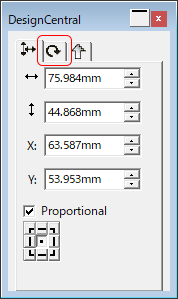
-
Geben Sie für den Drehwinkel „270“ oder „–90“ ein.
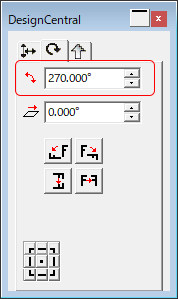
Text hinzufügen
Vorgehensweise
-
Klicken Sie auf
 .
.
-
Klicken Sie auf eine Stelle in der Nähe der Stelle, an der Sie den Text hinzufügen möchten.
Der Texteingabecursor beginnt zu blinken.
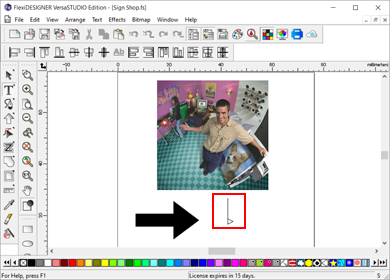
-
Geben Sie die Zeichenkette ein.
Geben Sie „50 m“ ein.
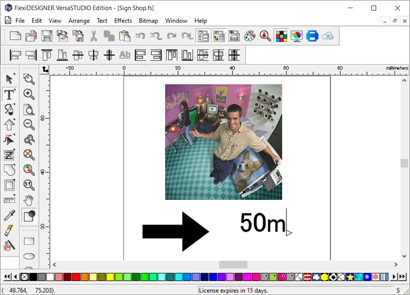
-
Klicken Sie auf eine Stelle in der Nähe der Stelle, an der Sie den nächsten Textteil hinzufügen möchten.
Der Texteingabecursor beginnt zu blinken.
-
Geben Sie die Zeichenkette ein.
Geben Sie „WELCOME TO BOB’S SHOP“ ein.
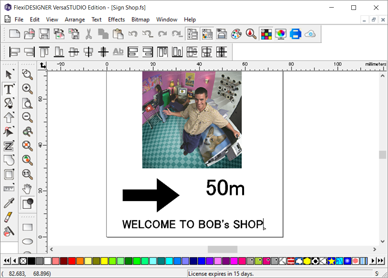
-
Passen Sie die Größe der einzelnen Textteile im Dialogfeld Design Central usw. an.